
unix系统下载iso,Unix系统ISO下载指南
时间:2024-11-29 来源:网络 人气:
Unix系统ISO下载指南
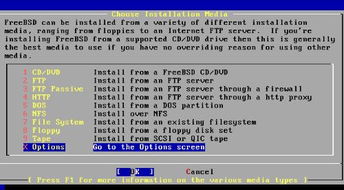
Unix系统作为一种历史悠久且功能强大的操作系统,在全球范围内拥有众多忠实用户。对于需要安装或升级Unix系统的用户来说,下载ISO文件是第一步。本文将详细介绍Unix系统ISO文件的下载方法,帮助您轻松获取所需的系统镜像。
一、选择合适的Unix系统版本
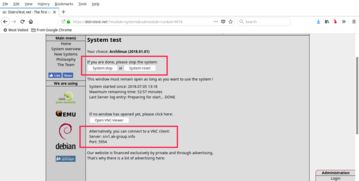
Linux:Ubuntu、CentOS、Debian等。
FreeBSD:FreeBSD、OpenBSD等。
二、寻找可靠的下载源
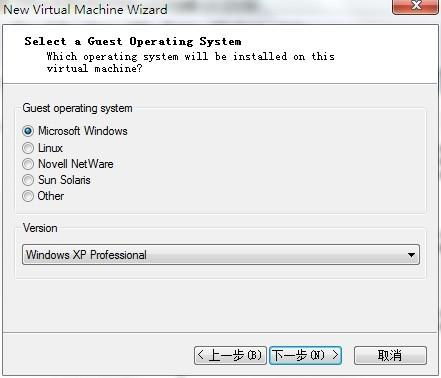
Ubuntu:https://www.ubuntu.com/download
CentOS:https://www.centos.org/download/
Debian:https://www.debian.org/CD/images/
FreeBSD:https://www.freebsd.org/releases/
OpenBSD:https://www.openbsd.org/ftp.html
三、下载ISO文件

在确定了下载源和系统版本后,接下来就是下载ISO文件。以下以Ubuntu为例,介绍下载过程:
访问Ubuntu官方网站下载页面。
选择您需要的Ubuntu版本,例如Ubuntu 20.04 LTS。
选择适合您硬件的ISO文件类型,如32位或64位。
点击“Download”按钮,开始下载ISO文件。
四、验证下载的ISO文件
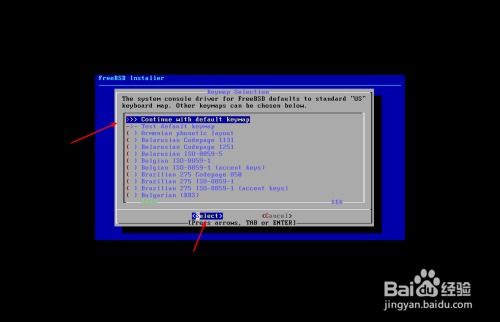
下载完成后,为了确保ISO文件的完整性和安全性,建议您对文件进行验证。以下以Ubuntu为例,介绍验证方法:
打开终端。
输入以下命令,替换“下载的ISO文件路径”为您下载的ISO文件实际路径:
sudo sha256sum 下载的ISO文件路径
将终端显示的SHA256值与官方网站提供的SHA256值进行比对,如果一致,则表示ISO文件完整且未被篡改。
五、制作启动U盘或光盘
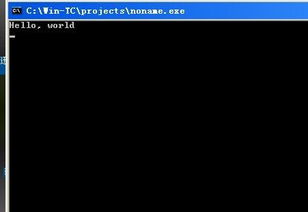
下载并验证ISO文件后,需要将其制作成启动U盘或光盘。以下以Windows系统为例,介绍制作过程:
下载并安装Windows USB/DVD下载工具。
打开工具,选择ISO文件路径。
选择U盘或光盘作为目标设备。
点击“开始复制”按钮,开始制作启动U盘或光盘。
六、安装Unix系统
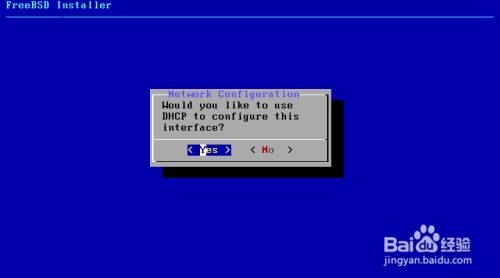
制作好启动U盘或光盘后,将设备插入电脑,并按照以下步骤安装Unix系统:
重启电脑,进入BIOS设置。
将U盘或光盘设置为第一启动设备。
保存BIOS设置并重启电脑。
按照屏幕提示进行系统安装。
相关推荐
教程资讯
教程资讯排行













